遠隔地の様子を360度カメラから配信したい/SphereCastの使い方

遠隔地の360度カメラの映像をリアルタイムに空間上に中継することが出来る「SphereCast」機能の提供を開始しました。(有料オプション)
現時点では、配信側の360度カメラはInsta360社のInsta360 X3およびX4をサポートします。
こちらではSphereCastのセットアップ方法をご紹介します。
①360カメラ (Insta360 X3およびX4)
②360カメラと接続するためのスマートフォン(Insta360アプリのインストールが必須)
③WHITEROOMに参加するためのデバイス (Quest, iPad/iPhone, Windows PCいずれか)
※現場側から一方的に配信する場合は③は不要です。現場から配信したうえでメタバース空間上でコミュニケーションする場合は③が必要です。
360カメラとスマートフォン(Insta360アプリ)との接続方法は以下のページをご覧ください。
スマートフォンへの接続 (insta360.com)
視聴側で必要なもの
①WHITEROOMに参加するデバイス(Quest, iPad/iPhone, Windows PCのいずれか)
※HoloLens2はSphereCastのサポート外です、ご了承ください。
招待メールからセットアップ
SphereCastをご契約いただいているお客様は、招待メールに[SphereCastを準備する]と表示されるので、アクセスしてください。
PINコードでログインすると、セットアップ画面が表示されるので、360度カメラを設置する場所の名前を入力してリンクを発行して下さい。
リンクを発行すると、以下のように表示されます。現在セットアップを行っているスマホ/タブレットを360度カメラと接続して配信を行う場合は、「リンクをコピー」を押してください。
別のスマホ/タブレットと接続して配信を行う場合は「QRコードで表示」を押して、QRコードを接続済みの端末で読み取ってください。
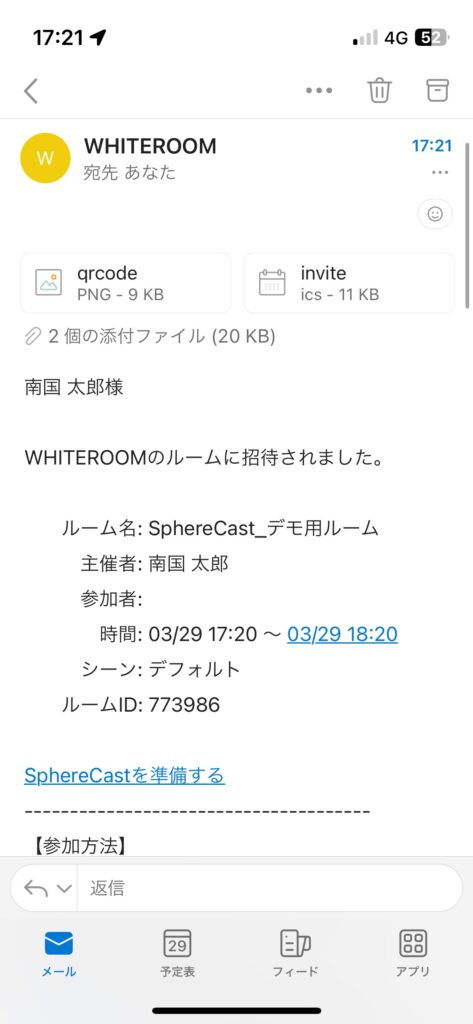
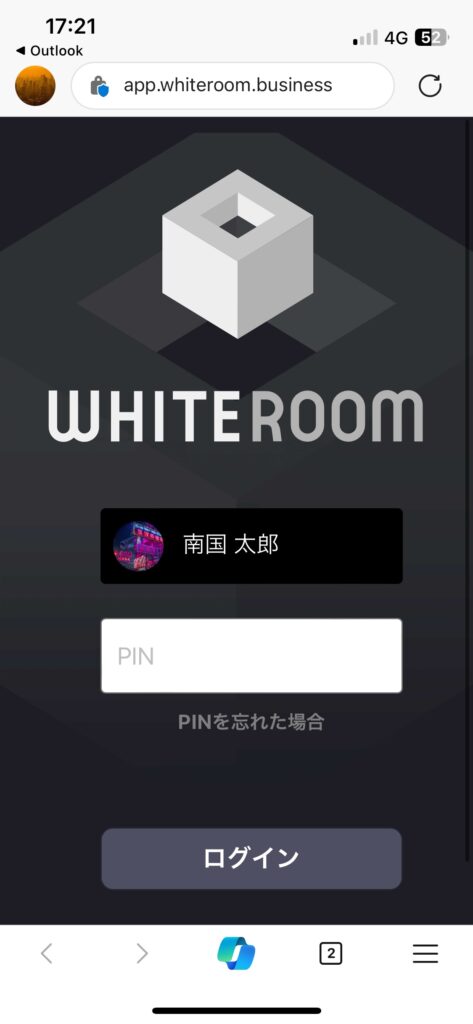
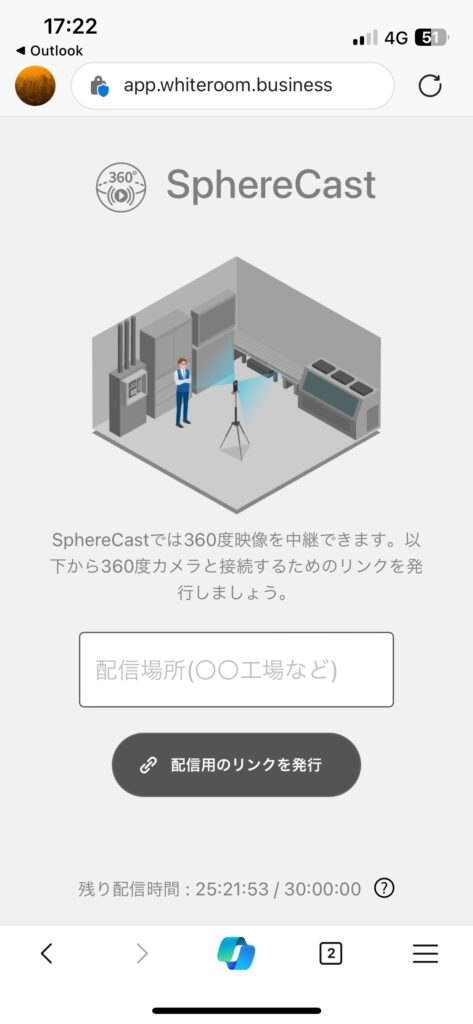
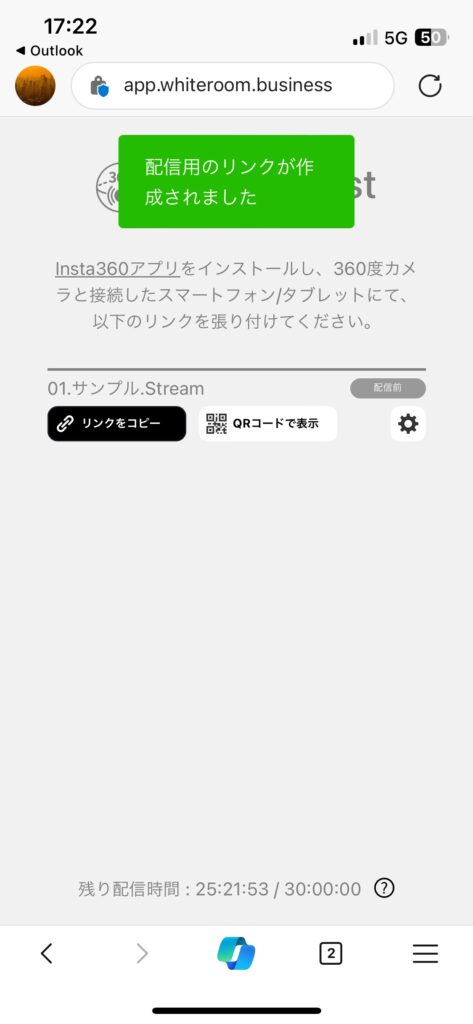
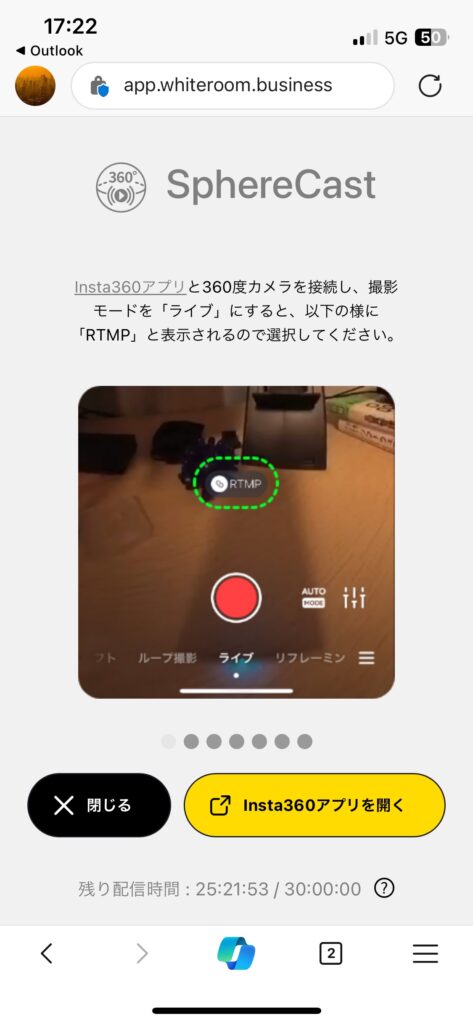

いずれかの方法で配信用のURLがコピーできたら、下の「Insta360アプリでのセットアップ」に移ってください。
(専用サイトからセットアップ)
諸事情でメールからセットアップができない場合は、専用サイトからもSphereCastをセットアップすることも可能です。その場合、まずは専用サイトのファイルをアップロードから、「SphereCastをセットアップ」を選択し、360カメラを配置する場所の名称を入力して生成を押してください。
ファイル一覧にアセットが追加されるので、右端のの設定から設定画面を開いてください。ここで配信URLをコピーし、下の「Insta360アプリでのセットアップ」に移ってください。
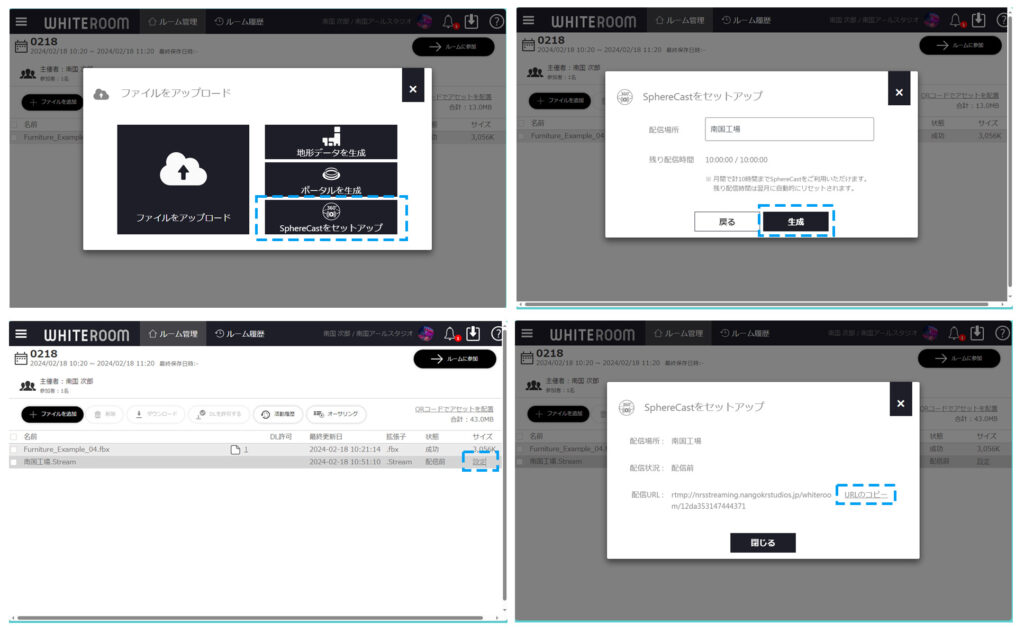
Insta360アプリでのセットアップ
360カメラとスマートフォン(Insta360アプリ)との接続方法はあらかじめ以下のページをご覧ください。
スマートフォンへの接続 (insta360.com)
360カメラと接続された状態でInsta360アプリを開き、モードを「ライブ」にして下さい。RTMPと表示されるので、先ほどコピーしたURLを張り付けて「ライブストリームを開始」を選択して下さい。
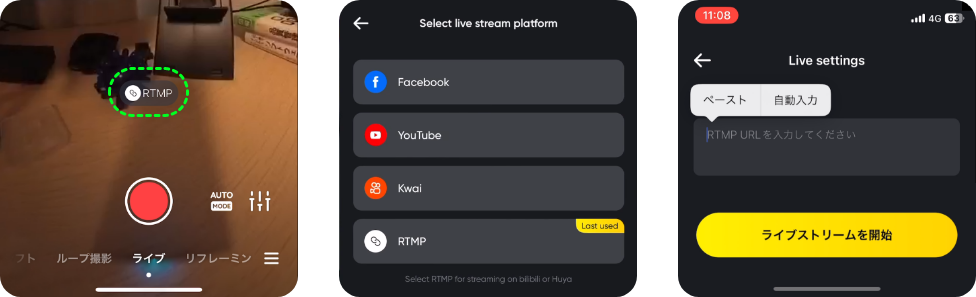
また、カメラ画面に戻ったら配信画質の設定画面から「2M」を選択して下さい。これで配信開始ボタンを押し、配信時間がカウントされ始めたら配信開始です。
つづいてはWHITEROOMアプリの方に移動して下さい。
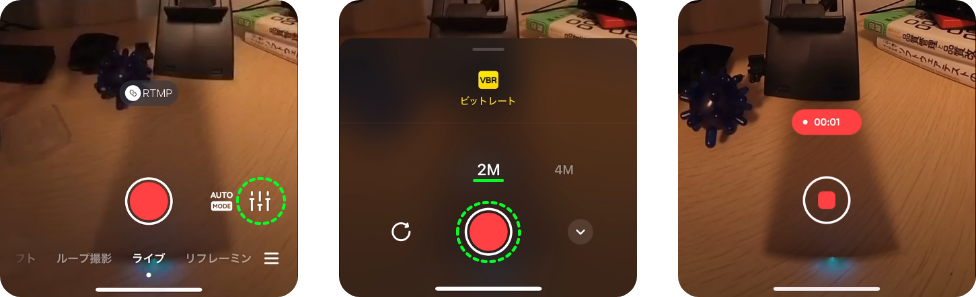
WHITEROOMのアプリでのセットアップ
WHITEROOMアプリに移り、Filesを開くと専用サイトにて追加したアセットが表示されるので、選択して空間にスポーンして下さい。
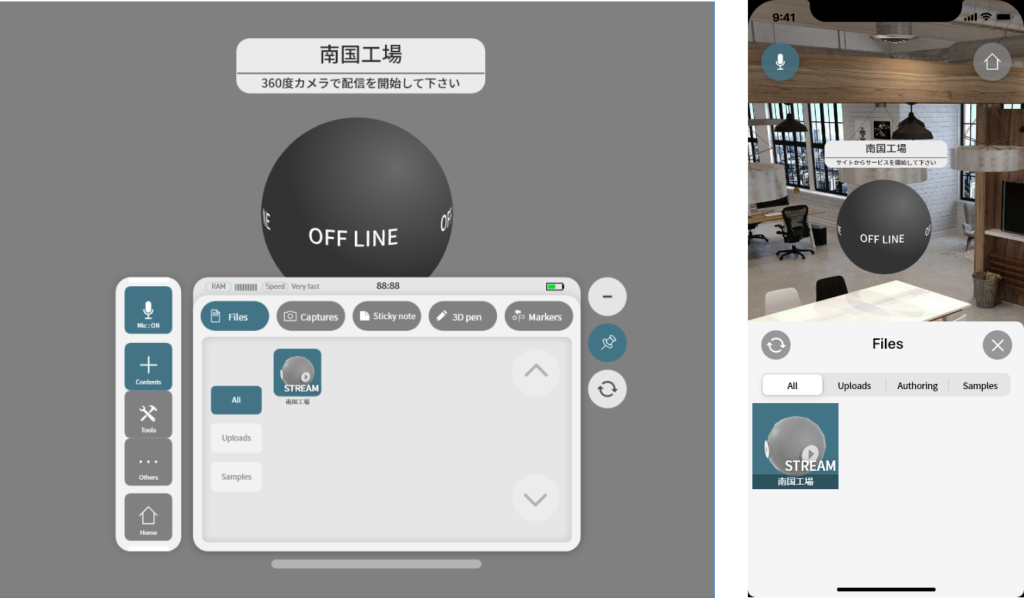
空間にスポーンした球状のアセットを選択すると、オブジェクトメニューが表示されるので、Controlから再生を開始して下さい。
これで360カメラの映像を空間上でリアルタイムに閲覧できます。※WHITEROOMアプリ側では、再生ボタンを押したユーザーのみが停止できます。
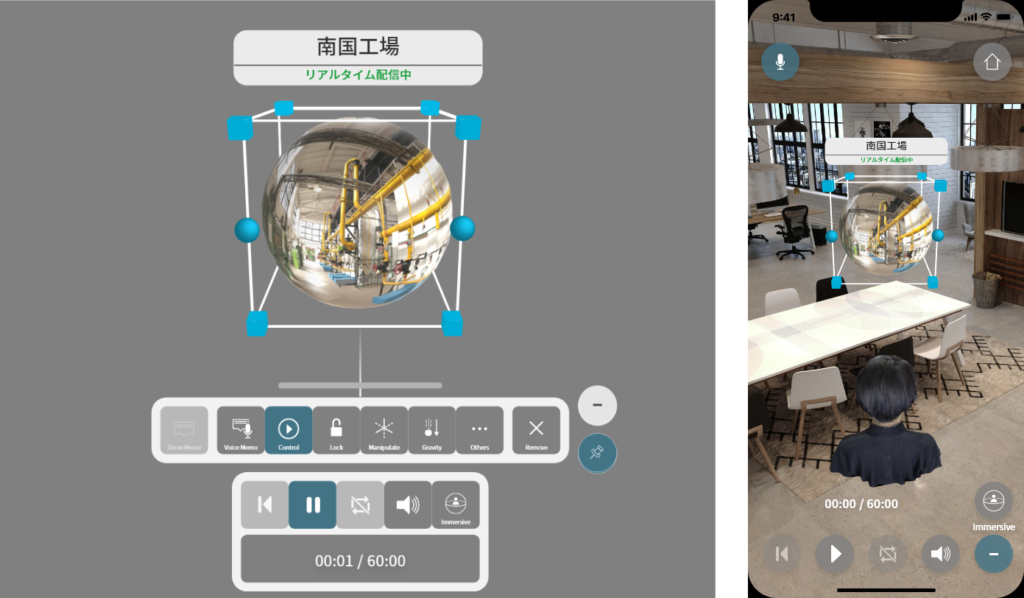
注意事項
・配信中は月間の配信時間が消費されます。
・既定の時間を超過した場合、配信は自動で停止します。
・残り配信時間は翌月にリセットされます。
・一つの配信用リンクにつき、一つの360度カメラを接続可能です。
・現在、同時に一つの360度ライブ映像のみWHITEROOM上で閲覧いただけます。
・発行した配信用のリンクは他のルームではご利用いただけません。招待メールから新たに発行して下さい。
